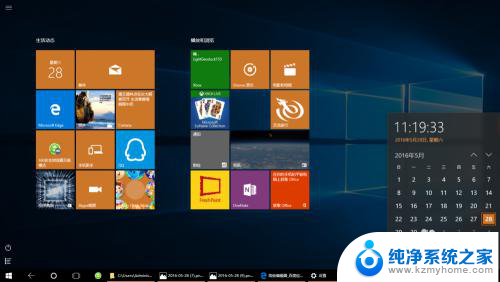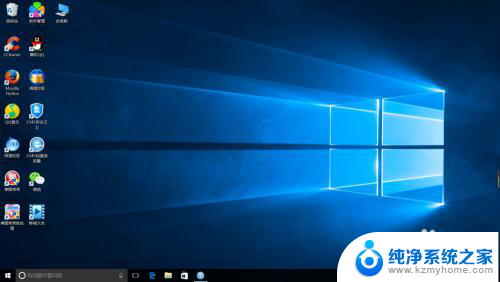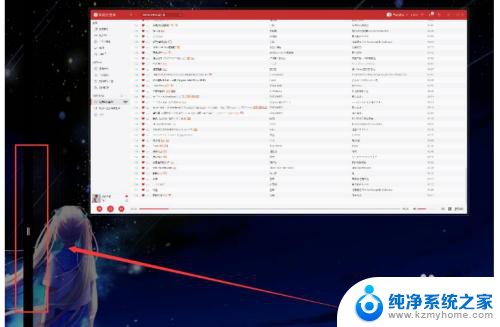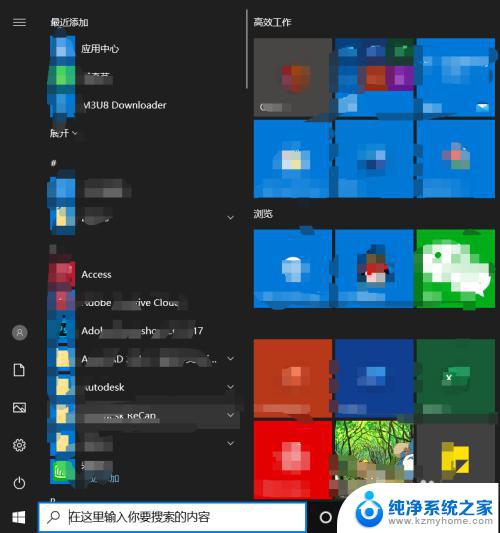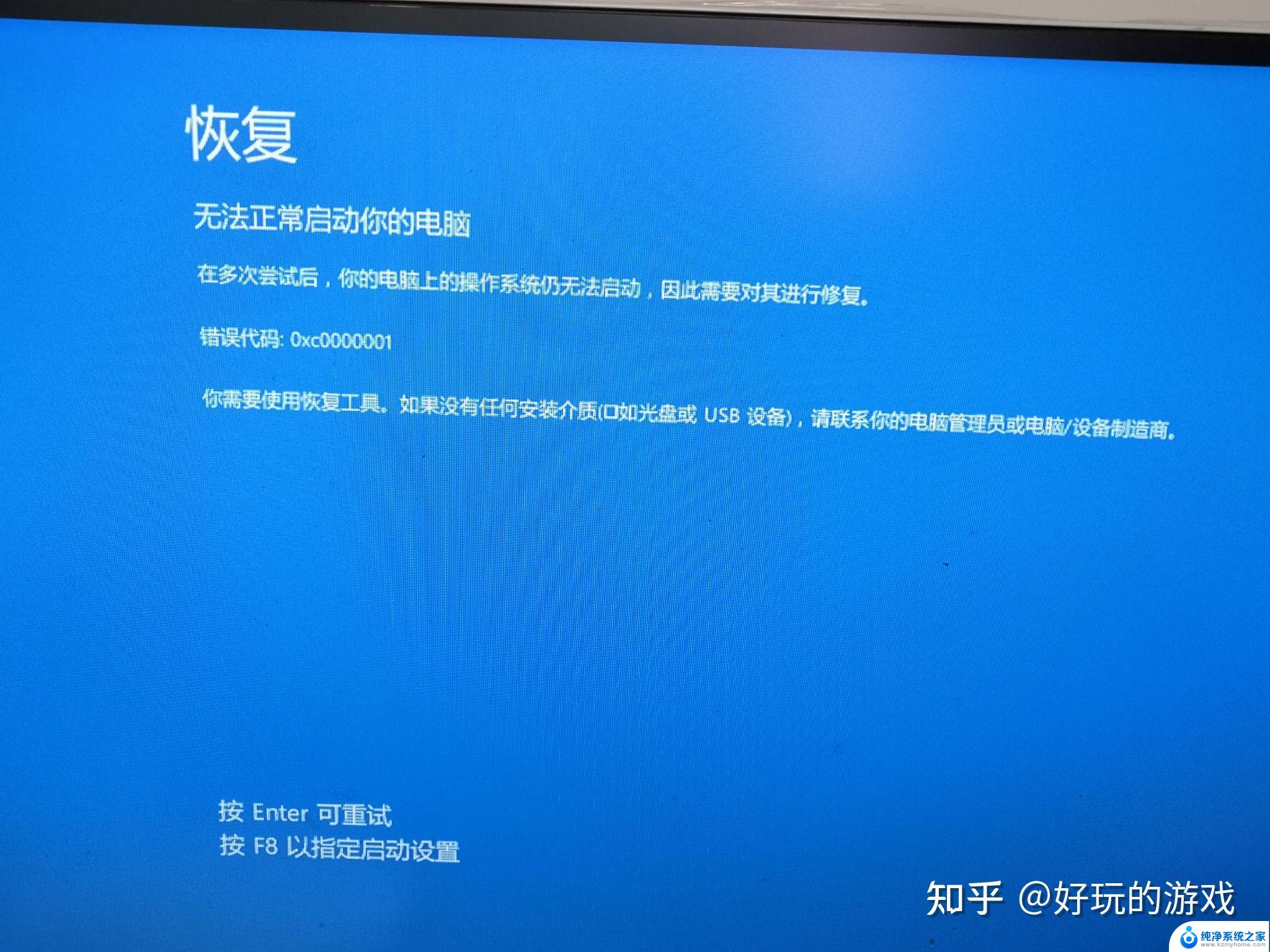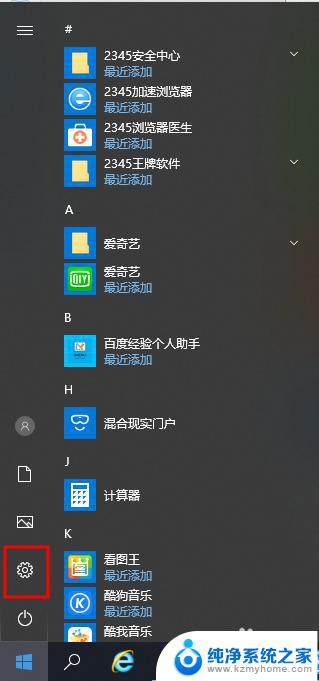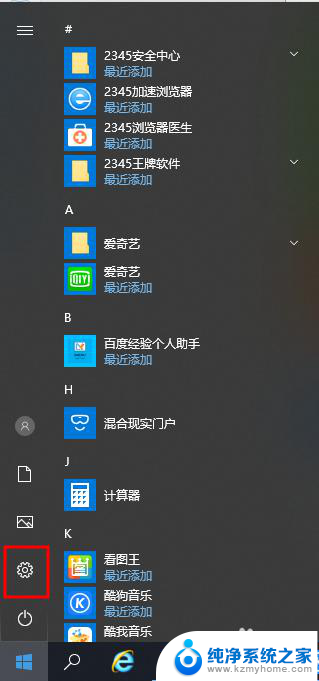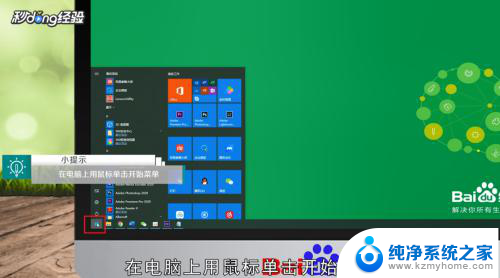win10不小心切换了平板模式 Windows 10平板电脑模式如何切换回正常模式
更新时间:2024-02-08 11:50:36作者:jiang
在使用Windows 10的过程中,有时我们可能会不小心切换到了平板模式,这给我们的使用体验带来了一些不便,幸运的是Windows 10提供了简便的方法,让我们可以轻松地将平板电脑模式切换回正常模式。通过这种方式,我们可以恢复到我们熟悉的界面和操作方式,提高我们的工作效率和使用舒适度。接下来让我们一起来了解一下Windows 10平板电脑模式如何切换回正常模式的方法。
步骤如下:
1.一要打开你的电脑,此时处在平板模式。点击这个模式左上角的【三】。
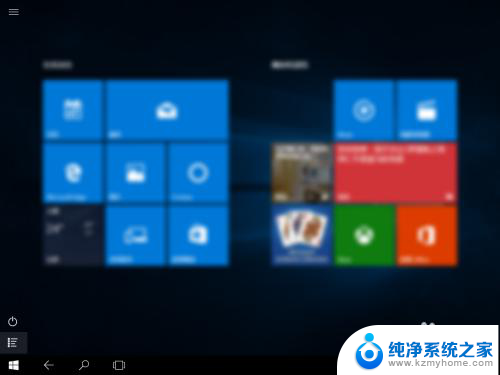

2.点击菜单设置,点击菜单系统。
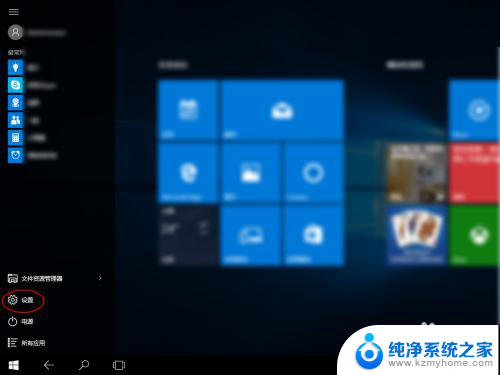
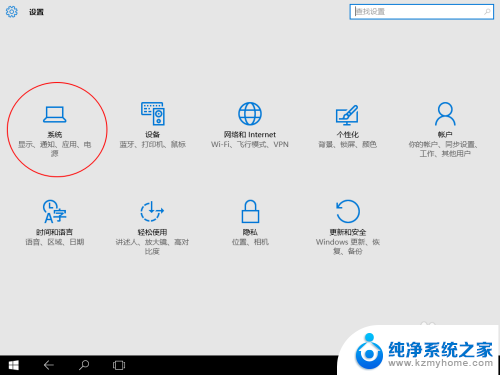
3.点击平板电脑模式,点击旁边的开关。
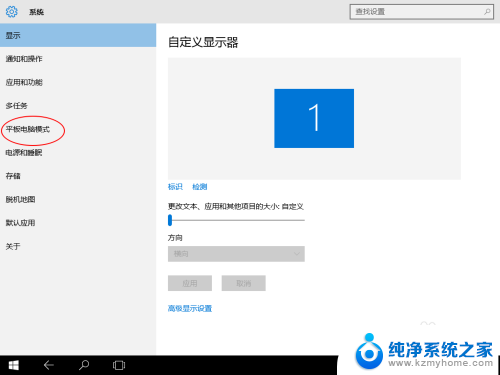
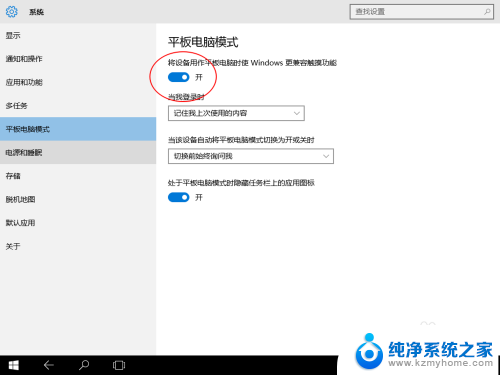
4.把它设置为灰色为关闭状态,点击电脑右下角的小竖杠。
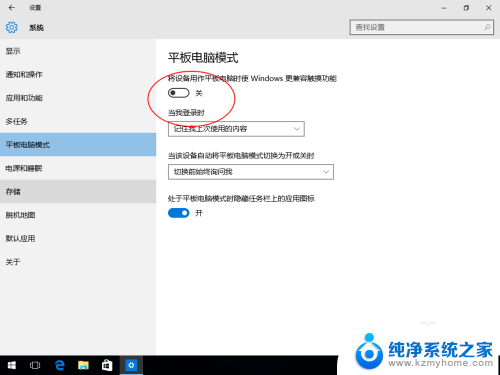
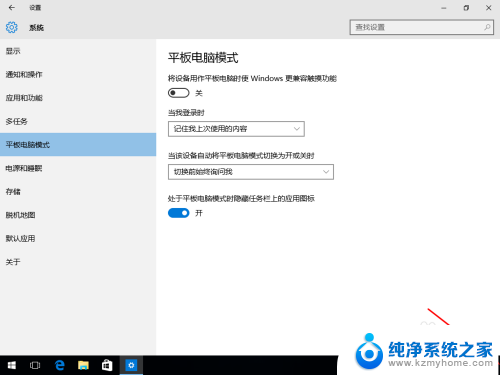
5.此时会进入到正常的模式了的,而不是平板模式。

以上就是win10不小心切换了平板模式的全部内容,还有不懂得用户就可以根据小编的方法来操作吧,希望能够帮助到大家。